在现代社会中手机已经成为人们生活中不可或缺的一部分,而对于拥有oppo手机的用户来说,侧面小窗口的功能无疑是一大亮点。如何开启oppo手机的侧面小窗口呢?其实操作起来并不复杂,只需要在设置中找到相关选项,然后按照提示进行操作即可。通过打开oppo手机的小窗口功能,用户可以实现多任务并行,提升使用体验,让手机功能得到更加充分的发挥。
oppo小窗口怎么打开
方法如下:
1.桌面找到并打开设置。
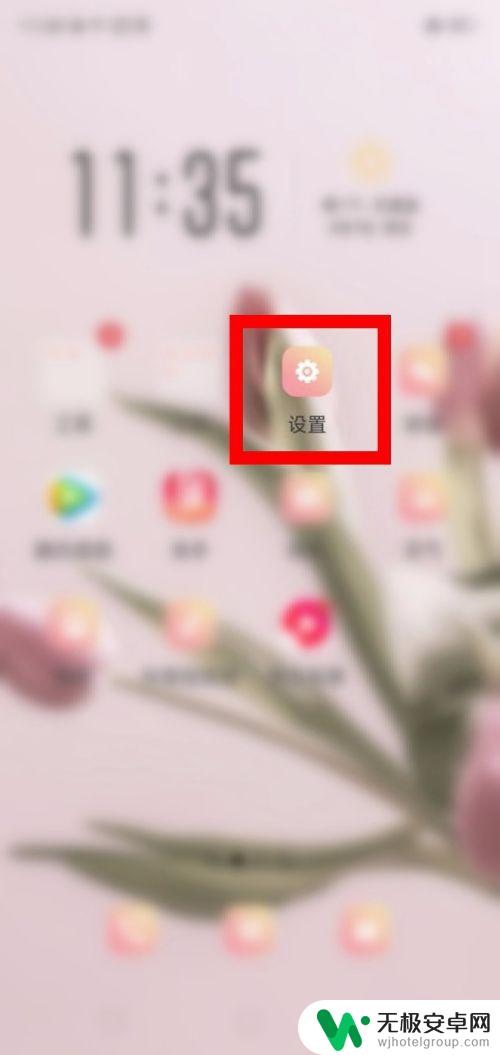
2.点击智能便捷。
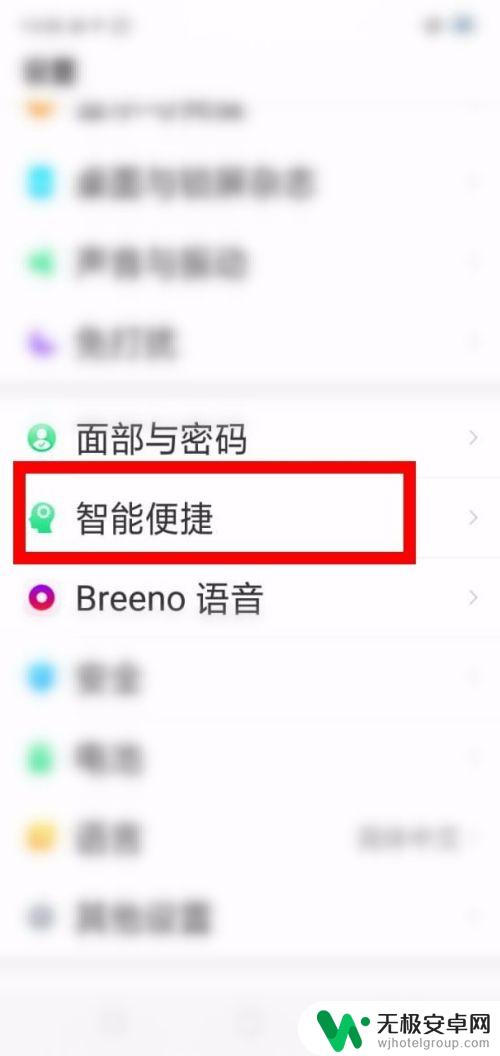
3.点击智能侧边栏。
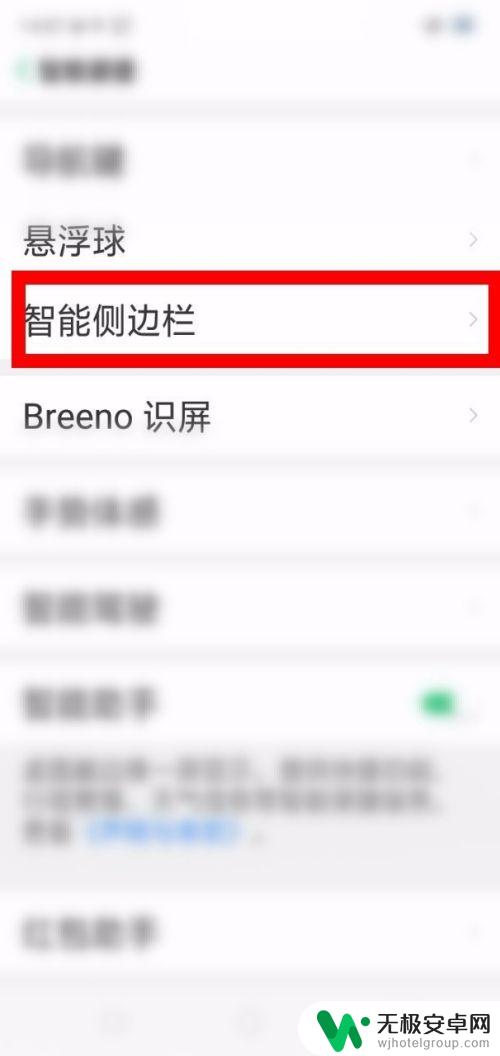
4.点击智能侧边栏右边的按钮。
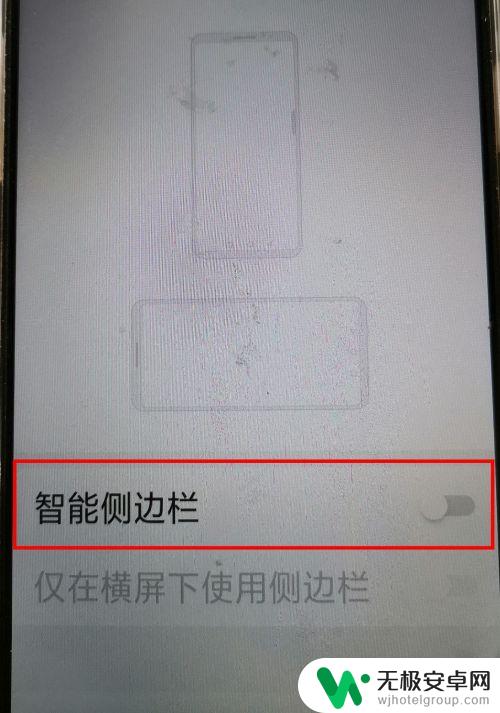
5.如图智能侧边栏已打开。
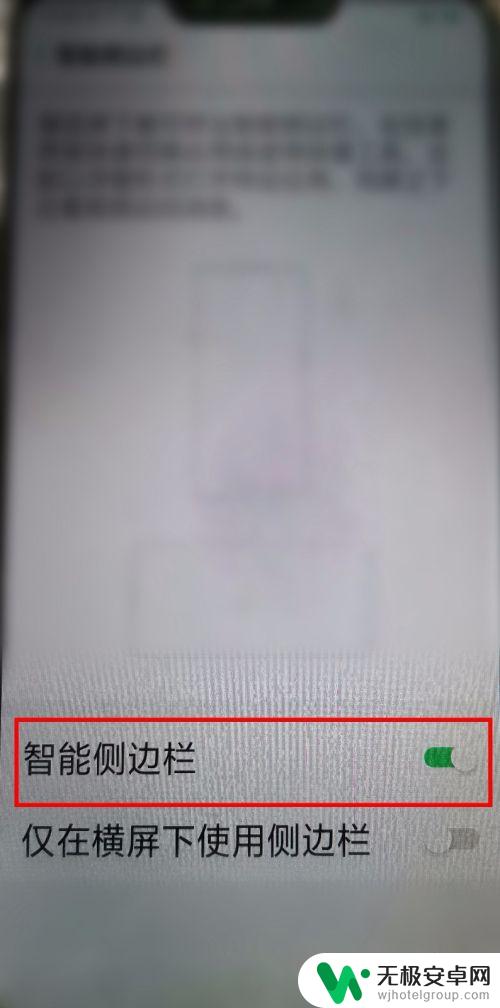
6.屏幕左滑侧边栏小窗口就出来啦。
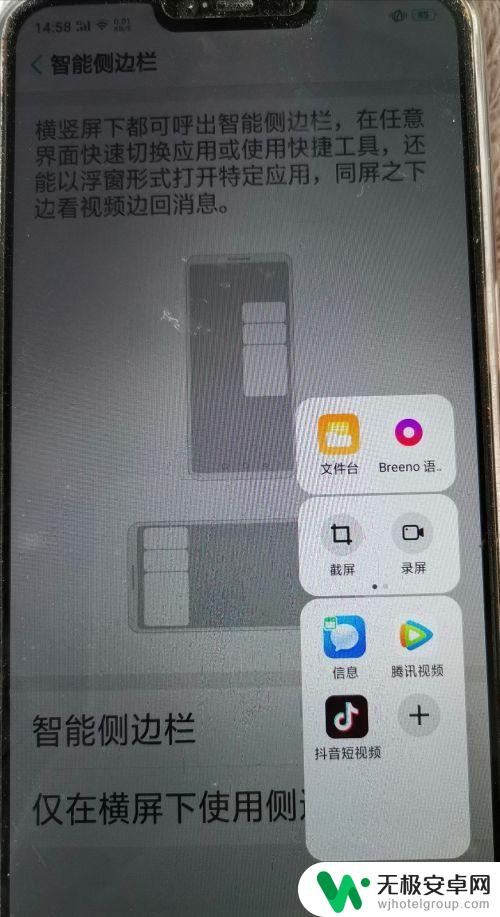
以上就是oppo手机侧面小窗口怎么开启的全部内容,碰到同样情况的朋友们赶紧参照小编的方法来处理吧,希望能够对大家有所帮助。











